Wie kann ich Mozilla Firefox auf die Werkseinstellungen zurücksetzen?

Heute werden wir sehen So stellen Sie die Standardeinstellungen von Mozilla Firefox wieder her . Damit Sie es im Problemfall neu starten können. Um dieses Problem ziemlich schnell und bequem zu lösen.
Firefox war eine der ersten Alternativen zum Internet Explorer, die extrem populär wurde und es beibehielt Für eine lange Zeit als Navigateur le schneller und erfahren benutzt. Seitdem würde Chrome bleiben und wie es scheint, wird es noch viel länger bleiben.
Aber heutzutage ist Firefox immer noch einer der am häufigsten verwendeten und das nicht umsonst, denn er hat ziemlich interessante Eigenschaften: Er ist sehr schnell, sicher und leicht um es leise auf jedem Computer und Mobilgerät verwenden zu können.
Von Zeit zu Zeit ist jedoch keine Anwendung oder kein Programm von einem der beiden Fehler ausgenommen. Nicht einmal die besten und deshalb ist es notwendig zu wissen, wie man mit solchen Fehlern umgeht. Eine der besten Möglichkeiten, ein Problem mit Mozilla Firefox zu beheben, besteht darin, es auf die Werkseinstellungen zurückzusetzen.
Das Zurücksetzen eines beliebigen Browsers auf die Werkseinstellungen kann viele Probleme beheben, auf die Sie möglicherweise stoßen. Egal, ob es sich um Fehler oder sogar um nervige Werbung handelt, die Adware genannt wird, auf den Punkt gebracht, es wirkt wie ein einfache Lösung und den Browser schnell reparieren, damit Sie ihn normal weiter verwenden können.
Aus diesem Grund sehen wir hier ein ausführliches Tutorial, in dem Sie in wenigen Schritten lernen, wie Sie die Mozilla Firefox-Browser in der Fabrik . Auf diese Weise können Sie die Standardeinstellungen sofort nach der Installation wiederherstellen und alle Probleme beheben, die Sie möglicherweise haben, um weiter zu arbeiten. normal navigieren .

So stellen Sie Firefox auf die Standardeinstellungen zurück
Was passiert, wenn wir Firefox zurücksetzen? Grundsätzlich verlassen wir den Browser wie bei der Erstinstallation. Keine Plugins, keine persönlichen Einstellungen, absolut nichts. Mit den Basics legt es sich kaum.
Dies ist oft eine gute Idee, da es uns hilft, eine Vielzahl von Problemen zu lösen. Vor allem für Leute, die Probleme mit Adware (nervige Werbung) haben.
Wenn wir Firefox zurücksetzen, passiert also, dass alles im Browser in seinen ursprünglichen Zustand zurückversetzt ist. Einstellungen standardmäßig, als ob es gerade installiert worden wäre: Add-ons, Add-ons, Symbolleistenanpassung, Stile, Themen, Sicherheit, Datenschutz, Suchmaschinen , usw.
Daher müssen Sie absolut sicher sein, dass Sie die Navigator. Wenn Sie dies wirklich wollen, wird dieses Tutorial, das wir Ihnen als nächstes hinterlassen, sehr nützlich für Sie sein.
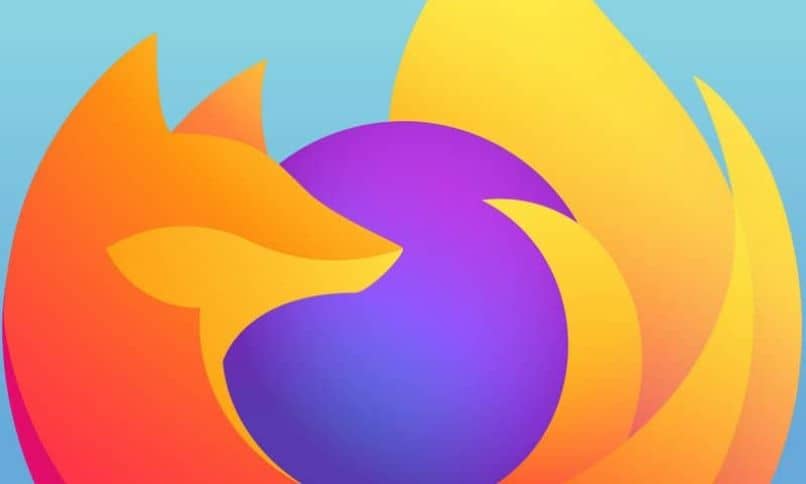
So setzen Sie Firefox auf die Standardeinstellungen zurück
Um Firefox in seiner Konfiguration wiederherzustellen, müssen Sie diese Schritte ausführen, die wirklich sehr einfach sind:
- Öffnen Sie zuerst Firefox und klicken Sie dann auf die drei horizontalen Linien, die sich im oberen rechten Teil des Bildschirms befinden.
- Es erscheint ein Menü, in dem Sie unten auf das Fragezeichen klicken müssen.
- Klicken Sie jetzt einfach auf " Informationen zur Fehlerbehebung "Oder" Informationen zur Fehlerbehebung ".
- Es erscheint ein Popup-Fenster, in dem wir gefragt werden, ob wir Firefox auf die Werkseinstellungen zurücksetzen möchten. Klicken Sie einfach auf die Schaltfläche Firefox zurücksetzen "Oder" Firefox neu starten » .
- Wir gehen zu einem anderen Fenster, in dem wir erneut auf " Firefox zurücksetzen "Oder" Firefox neu starten » .
Sobald wir das getan haben, wird der Browser für einige Sekunden geschlossen und wieder geöffnet, als ob Sie ihn gerade installiert hätten. Bevor Sie all dies tun, empfehlen wir Ihnen natürlich, Folgendes zu tun: Einsparung von Was auch immer Sie im Browser für wichtig erachten, es ist sehr wahrscheinlich, dass sogar die Lesezeichen gelöscht werden.




